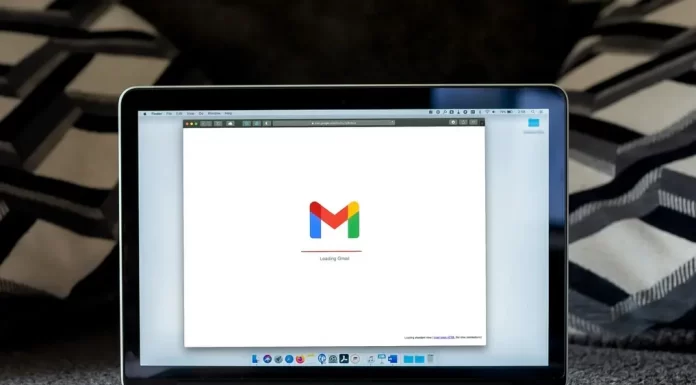如果你的Chromecast有问题,导致Netflix不产生声音,那么你应该首先检查一下问题是否是特定于该程序。要做到这一点,尝试打开另一个电视节目或电影。如果其他地方都没有声音,仔细检查音量是否设置到合理水平。如果没有,重置你用来用Chromecast看Netflix的设备。
因此,如果你用笔记本电脑看Netflix,并使用Chromecast将其串流到电视上,做一个笔记本电脑、Chromecast和电视的重置。这可能会帮助你解决问题。但如果这不起作用,你可以尝试下面的一些解决方案。
Chromecast Netflix的声音问题
声音是现代电影以及电视节目中不可或缺的一部分。毕竟,这些天来,观看无声电影的想法似乎并不十分吸引人。因此,这里有处理声音消失的方法。
1.尝试不同的电视节目或电影
事实上,每部电影和电视节目实际上都是一个文件,可以是不同的格式,如.mp4或.mov,这可能让你感到惊讶。因此,当你在看电视或电影时,你只是在实时下载,就像你在看Youtube视频时一样。没有声音的原因可能是原始视频文件的损坏。这种情况相当罕见,但很容易检查。Netflix要求,如果你遇到某个节目没有播放,没有声音,或者缺少片段,请让他们知道,以便他们可以修复文件。
要看这是否是问题的原因,只要检查其他节目或电影是否有声音。如果某一集或某部电影有问题,你应该告诉Netflix。他们肯定会尽快修复,所以你很快就能看以前看不了的东西了。
2.确保电视和Chromecast的音量已经打开。
你可以在观看Netflix的设备上和Chromecast本身上改变音量。因此,你应该检查这两个设备。也许音量是在其中一个设备上打开的,而在另一个设备上没有。
3.开启和关闭电视
你的电视可能有一个小故障,除了声音之外,其他一切都很正常。但这很容易解决,你只需要重新启动它。在那之后,一切都应该工作正常。
将电视从墙上断开,等待约30秒后重新连接。然后把它打开,如果它自己打开,则等待它回到主屏幕。打开Netflix,看看之后的声音是否正常。
4.打开和关闭你的Chromecast
Chromecast是一台小型计算机。就像电脑一样,它的程序可能有错误,也可能冻结。但重启一次后,错误就会消失。通常情况下,你不需要每月重启它超过一次。只要迅速断开Chromecast的连接,然后重新连接。
这种方法不仅可以处理你的Chromecast上的小问题,还可以处理你的智能手机和其他任何设备上的问题。
5.检查HDMI电缆
HDMI的主要目的是将视频和音频从Chromecast传输到电视上。因此,如果它发生故障,你可能得不到视频或音频,或两者都得不到。
如果你有一条备用的HDMI线,你可以把它插上,看看是否是这个问题。你可以从另一个设备上取下那条线来做这个检查。但是,如果电缆是造成音频问题的罪魁祸首,你应该在网上购买一条新的电缆来替换它,或者从沃尔玛等商店购买。
Chromecast Netflix没有声音
更多时候,造成这种情况的原因是你,或者你家里的某个人,不小心把你的一台或两台电视和Chromecast的音量调低了。但是,如果检查声音的大小没有帮助,那么有几种可能的解决方案来解决这个问题。在这种情况下,你应该按照上面列出的步骤,从第3点开始。
Chromecast Netflix声音不同步
流媒体视频时遇到的一个常见的音频问题是不匹配的音频。这在使用Chromecast的Netflix制作期间也会发生。
首先要做的是检查这个问题是否在观看其他电视节目或电影时发生。有些电视节目和电影可能会出现错误,比如没有播放或音频不同步。只有Netflix能解决这个问题。Netflix会询问你是否遇到了损坏的文件,这样他们就可以让你知道,以便他们能够修复这些文件。
但如果这不是你的个别情况,那么你应该执行上述的5个步骤。建议一步一步地遵循所有5点。
这也可能是接收器或音响板上的电线有问题。如果你使用的是音响系统而不是电视扬声器,你应该仔细检查所有的扬声器线是否连接好。
你也可以尝试通过蓝调扬声器播放声音,如果你有的话。这将让你知道你的扬声器系统是否有问题或其他问题。
如果上述步骤都不能帮助你解决问题,请联系Netflix支持。他们会联系你并帮助你解决问题。